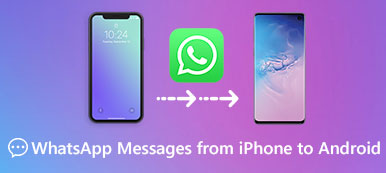Ønsker du at sikkerhedskopierer WhatsApp-meddelelser på iPhone men ved ikke hvordan?
Som en iPhone-bruger kan du henvende dig til iCloud, når det kommer til sikkerhedskopiering eller gendannelse af WhatsApp-meddelelser. iCloud tilbyder en enkel og bekvem måde at sikkerhedskopiere forskellige WhatsApp-data som beskeder, chats, billeder, videoklip og andre vedhæftede filer. Ved du hvordan sikkerhedskopieres WhatsApp-meddelelser på iPhone med iCloud?

Det siger sig selv, det anbefales regelmæssigt at sikkerhedskopiere WhatsApp-beskeder på iPhone. Her i dette indlæg vil vi gerne give dig en detaljeret guide til lav sikkerhedskopi af WhatsApp-beskeder på iPhone med eller uden iCloud.
- Del 1. Sikkerhedskopier WhatsApp-beskeder på iPhone med iCloud
- Del 2. Bedre måde at sikkerhedskopiere og gendanne WhatsApp-meddelelser på iPhone
- Del 3. Ofte stillede spørgsmål om, hvordan du sikkerhedskopierer WhatsApp-meddelelser på iPhone
Del 1. Sikkerhedskopier WhatsApp-beskeder på iPhone med iCloud
iCloud giver iOS-brugere en nem måde at sikkerhedskopiere WhatsApp-meddelelser på iPhone. Det har evnen til at sikkerhedskopiere og gendanne alle typer WhatsApp-data, herunder beskeder, chathistorik, samtaler, billedfiler og andet indhold. Du kan tage følgende guide til sikkerhedskopiering af WhatsApp-beskeder på iPhone med den.
Trin 1 For at lave sikkerhedskopi af WhatsApp-meddelelser på iPhone med iCloud Drive, skal du først kontrollere iCloud-backupindstillingerne. Åben Indstillinger app på iPhone, og tryk derefter på din iCloud-konto.
Trin 2 Når du åbner din iCloud-kontogrænseflade, skal du trykke på iCloud og rul derefter ned for at finde WhatsApp mulighed. Sørg for, at WhatsApp er aktiveret og grønt On position.
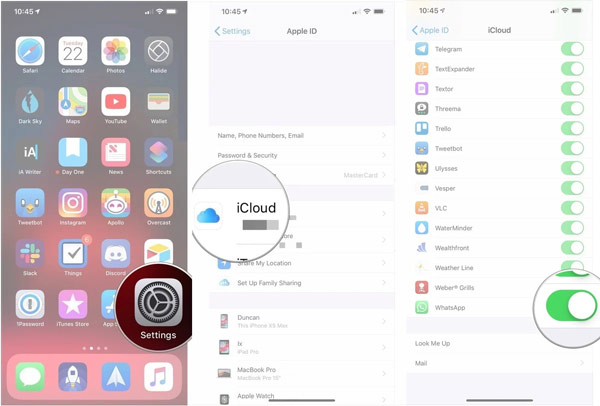
Trin 3 Åbn WhatsApp og tryk på Indstillinger i nederste højre hjørne.
Trin 4 Tryk på ikonet Chat backup valg og vælg derefter Backup nu at starte sikkerhedskopiering af WhatsApp på iPhone. Her kan du også stole på Automatisk backup funktion til automatisk at sikkerhedskopiere WhatsApp-meddelelser til iCloud.
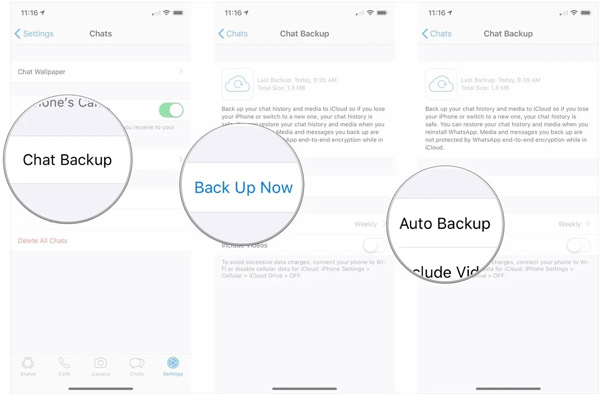
Derefter gemmes alle WhatsApp-beskeder i iCloud. Du kan dog ikke se sikkerhedskopien direkte. Du skal bruge tredjepartssoftwaren til at se iCloud backup og tjek WhatsApp-meddelelser.
Del 2. Bedre måde at sikkerhedskopiere og gendanne WhatsApp-meddelelser på iPhone
De fleste WhatsApp-brugere har allerede vidst, hvordan man sikkerhedskopierer WhatsApp-beskeder på iPhone med iCloud. Der er dog mange gange, at de ikke ønsker at bruge denne funktion. Er du en af dem og foretrækker at tage backup af WhatsApp-chats uden iCloud?
Du kan stole på de stærke WhatsApp-overførsel at lave sikkerhedskopi af WhatsApp-beskeder på din computer. Sammenlignet med iCloud giver det dig mulighed for bedre at sikkerhedskopiere, administrere og gendanne WhatsApp-data.

4,000,000 + Downloads
Backup WhatsApp-meddelelser, chats, fotos, lyd og vedhæftede filer på iPhone.
Sikkerhedskopier og gendan WhatsApp-meddelelser til computeren eller en anden telefon.
Eksporter en eller flere WhatsApp-beskeder og chats i HTML eller CSV.
Overfør WhatsApp-meddelelser og chathistorik fra gammel iPhone til ny iPhone.
Få vist WhatsApp-sikkerhedskopien, og gendan de specifikke WhatsApp-meddelelser, du vil have.
Trin 1 Dobbeltklik på downloadknappen ovenfor for at installere og køre denne WhatsApp backup- og gendannelsessoftware gratis. Vælg WhatsApp-overførsel funktion.

Trin 2 For at sikkerhedskopiere WhatsApp-beskeder på iPhone til din computer kan du vælge backup modul.

Trin 3 Slut din iPhone til computeren med et lyn USB-kabel. Under dette trin skal du trykke på Stol på iPhone-skærmen for at hjælpe computeren hurtigt med at genkende denne iOS-enhed.

Trin 4 Når du har oprettet forbindelse, kan du klikke på Start Backup knappen for at starte en sikkerhedskopi af iPhone WhatsApp-meddelelser.

Her kan du markere afkrydsningsfeltet ud for Backup kryptering for at indstille en adgangskode for at beskytte din WhatsApp backup-fil. Se mere om WhatsApp-adgangskode her.
Trin 5 Når du vil gendanne WhatsApp-beskeder til iPhone, kan du gå tilbage til startvinduet og vælge Gendan funktion.

Trin 6 Vælg en sikkerhedskopifil, du vil gendanne, og klik derefter på Gendan for at bekræfte din handling.

Ofte stillede spørgsmål om sikkerhedskopiering og gendannelse af WhatsApp-meddelelser på iPhone
Sådan sikkerhedskopieres WhatsApp med iTunes?
Opdater iTunes til den nyeste version, og start den derefter, tilslut din iPhone til den. Åbn iPhone-sektionen, og gå derefter til fanen Resume. Vælge Backup nu under backup mulighed. Derefter kan du finde WhatsApp-beskeder fra iTunes backup.
Hvordan eksporterer jeg WhatsApp-meddelelser?
Åbn WhatsApp, og tryk på Mere muligheder. Tryk på Mere og så Eksporter chat for at eksportere dine WhatsApp-beskeder. Her kan du vælge at eksportere WhatsApp chats via e-mail.
Indeholder iPhone-sikkerhedskopi WhatsApp?
Ja. Du kan sikkerhedskopiere alle dine iPhone-data inklusive WhatsApp-chats via iCloud eller iTunes.
Konklusion
Sådan sikkerhedskopierer du WhatsApp-meddelelser på iPhone? Efter at have læst dette indlæg kan du få 2 effektive måder at lave sikkerhedskopi af WhatsApp-chats på iPhone med eller uden iCloud. Efterlad en besked, hvis du stadig har spørgsmål om sikkerhedskopien af iPhone WhatsApp-meddelelser.